Fare riferimento alla sezione appropriata di seguito:
- Informazioni generali
- Download e installazione
- Abbonamento PRO e attivazione
- Funzionalità
- Protezione privacy
- VPN Secure Browser
- Impostazioni
- Risoluzione dei problemi
Informazioni generali
Che cos’è Avast Secure Browser?
Avast Secure Browser è un browser web con strumenti di sicurezza integrati e funzionalità, disponibile nel Centro sicurezza e privacy, che ti consente di gestire la tua privacy online, l'identità e i dati personali per aiutarti a rimanere al sicuro online.
Avast Secure Browser è un browser Web con strumenti di sicurezza integrati e funzionalità, disponibili nelle impostazioni delle funzionalità di sicurezza e privacy, che ti consente di gestire la tua privacy online, identità e dati personali per aiutarti a rimanere al sicuro online.
Avast Secure Browser è compatibile con altri browser?
funzionalitàSì. Avast Secure Browser è progettato per funzionare insieme agli altri browser utilizzati e consente di importare la cronologia di navigazione, i segnalibri, le password salvate, i cookie e altro ancora da Google Chrome, Microsoft Edge, Microsoft Internet Explorer, Opera e Mozilla Firefox.
Sì. Avast Secure Browser è progettato per funzionare insieme agli altri browser utilizzati e consente di importare la cronologia di navigazione, i segnalibri, le password salvate, i cookie e altro ancora da Google Chrome, Mozilla Firefox, Opera e Safari.
Per istruzioni dettagliate su come importare segnalibri e dati in Avast Secure Browser, fare riferimento al seguente articolo:
Sì. Avast Secure Browser è progettato per la massima compatibilità con gli altri browser per dispositivi mobili in uso.
Che cosa include Avast Secure Browser PRO?
Avast Secure Browser PRO include tutte le stesse funzionalità di Avast Secure Browser; inoltre, crittografa automaticamente la connessione Internet tramite una VPN integrata veloce e illimitata con oltre 30 posizioni e consente di bloccare automaticamente tutti gli annunci e i tracker.
Avast Secure Browser PRO include tutte le stesse funzionalità di Avast Secure Browser, oltre alle seguenti funzionalità:
- Posizioni VPN: Consente di scegliere dall'elenco completo di posizioni VPN. La versione gratuita dell'app si connette automaticamente a una posizione VPN e non consente modifiche.
- VPN a livello di dispositivo: Tutte le app sul tuo dispositivo possono connettersi in modo sicuro a Internet tramite i server VPN di Avast. Con la versione gratuita dell'app la VPN è invece disponibile solo quando si utilizza Avast Secure Browser.
Download e installazione
Quali sono i requisiti di sistema per Avast Secure Browser?
Per i requisiti di sistema di Avast Secure Browser, fare riferimento al seguente articolo:
- Requisiti di sistema per le applicazioni Avast
- Requisiti di sistema per le applicazioni Avast
- Requisiti di sistema per le applicazioni Avast
- Requisiti di sistema per le applicazioni Avast
Come si installa Avast Secure Browser?
Per istruzioni dettagliate per l'installazione, fare riferimento al seguente articolo:
- Installazione di Avast Secure Browser
- Installazione di Avast Secure Browser
- Installazione di Avast Secure Browser
- Installazione di Avast Secure Browser
Quali autorizzazioni sono necessarie per Avast Secure Browser?
Per il corretto funzionamento di Avast Secure Browser nel dispositivo Android sono necessarie le seguenti autorizzazioni:
Autorizzazioni obbligatorie
- Accesso completo alla rete: garantisce che la VPN di Avast Secure Browser sia in grado di eseguire il recupero, il ripristino e la connessione a una rete mobile o Wi-Fi.
- Visualizzazione delle connessioni di rete: garantisce che Avast Secure Browser sia in grado di rilevare quando il dispositivo è offline e adeguare la connessione di rete.
È consigliabile concedere le seguenti autorizzazioni aggiuntive per usufruire di tutte le funzionalità in Avast Secure Browser:
Autorizzazioni opzionali
- Archiviazione: consente di salvare, aprire e gestire i file scaricati al di fuori di Archivio file multimediali e di condividere i file salvati tramite Avast Secure Browser.
- Foto/Contenuti multimediali/File: consente ad Avast Secure Browser di criptare i dati e di accedere all'archivio file dell'utente per salvare i file scaricati.
- Fotocamera: consente ad Avast Secure Browser di leggere l'input della fotocamera quando viene eseguita la scansione di un codice a barre o QR.
È consigliabile concedere le seguenti autorizzazioni per usufruire di tutte le funzionalità in Avast Secure Browser:
Autorizzazioni opzionali
- VPN: Autorizzazione per la creazione di profili VPN la prima volta che attivi la VPN.
- Fotocamera: consente ad Avast Secure Browser di leggere l'input della fotocamera quando viene eseguita la scansione di un codice a barre o QR.
- Autorizzazioni di tracciamento: Utilizzato per aiutare a misurare l'efficacia delle campagne online di Avast e fornirti un'esperienza più personalizzata.
- Notifiche: Consente notifiche come avvisi, suoni e badge delle icone.
Abbonamento PRO e attivazione
È necessario fornire le informazioni di pagamento per iniziare la prova gratuita della versione PRO?
Sì. Per iniziare la prova gratuita di 30 giorni di Avast Secure Browser PRO, è necessario aggiungere i dettagli di pagamento e l'indirizzo e-mail.
Se non vuoi continuare a utilizzare le funzionalità a pagamento, devi cancellare l'abbonamento di prova prima della scadenza. Se l'abbonamento di prova non viene annullato, l'ultimo giorno della prova gratuita verrà addebitato il costo del successivo periodo di abbonamento.
Come si esegue l’upgrade ad Avast Secure Browser PRO?
Per acquistare Avast Secure Browser PRO, toccare l'icona ![]() Account nell'angolo superiore sinistro della schermata principale dell'app, quindi toccare Upgrade a PRO e seguire le istruzioni visualizzate. Dopo che il pagamento è stato elaborato, l'abbonamento viene attivato automaticamente sul dispositivo utilizzato per l'acquisto.
Account nell'angolo superiore sinistro della schermata principale dell'app, quindi toccare Upgrade a PRO e seguire le istruzioni visualizzate. Dopo che il pagamento è stato elaborato, l'abbonamento viene attivato automaticamente sul dispositivo utilizzato per l'acquisto.
Per acquistare Avast Secure Browser PRO, toccare Scopri le opzioni di upgrade nell'angolo superiore sinistro della schermata principale di Avast Secure Browser e seguire le istruzioni visualizzate. Dopo che il pagamento è stato elaborato, il tuo abbonamento viene attivato automaticamente nel dispositivo utilizzato per l'acquisto.
In alternativa, se disponi già di un abbonamento PRO, fai riferimento al seguente articolo:
Come si attiva l'abbonamento PRO?
Per istruzioni dettagliate per l'attivazione, fare riferimento al seguente articolo:
Dove si gestisce l'abbonamento PRO?
Per gestire l'abbonamento PRO subscription:
- Accedere all’Account Avast.
- Fare clic su Gestisci abbonamenti nel riquadro I miei abbonamenti.
- In Avast Secure Browser PRO, fare clic su Gestisci abbonamento per visualizzare i dettagli dell’abbonamento.
Posso utilizzare la VPN sul mio cellulare con l'abbonamento Secure Browser PRO?
Sì. L'abbonamento PRO è valido su un massimo di cinque dispositivi Windows, Android e iOS.
Secure Browser PRO include Avast Antivirus Premium o Avast SecureLine VPN?
No. Ciascuna di queste app richiede un abbonamento separato.
Qual è la differenza tra la funzionalità VPN disponibile in Avast Secure Browser PRO e Avast SecureLine VPN?
Se utilizzi sia Avast Secure Browser PRO che Avast SecureLine VPN, devi attivare solo una VPN alla volta per garantire la protezione. Fare riferimento di seguito al confronto tra le app:
- Avast Secure Browser PRO: Protegge solo il traffico proveniente dal browser e include l'opzione per connettere/disconnettere la VPN, 30 posizioni VPN, un interruttore di sicurezza (Kill-Switch) e Connessione automatica.
- Avast Secure Browser PRO: Include l'opzione per connettere o disconnettere la VPN, varie posizioni VPN in tutto il mondo, Connessione automatica e VPN a livello di dispositivo VPN.
- Avast Secure Browser PRO: Include l'opzione per connettere o disconnettere la VPN, varie posizioni VPN in tutto il mondo e VPN a livello di dispositivo.
- Avast SecureLine VPN: include protezione completa del traffico, più protocolli di sicurezza, posizioni VPN aggiuntive, Smart VPN, interruttore di sicurezza (Kill-Switch), connessione automatica, accesso ai dispositivi locali ed esclusione della rete privata.
Funzionalità
Che cos'è Avast Sync?
Avast Sync consente di condividere i segnalibri e la cronologia del browser tra dispositivi e piattaforme utilizzando il criptaggio end-to-end che cripta i dati in locale sul dispositivo e in remoto nel data center di Avast. Il criptaggio funziona trasformando i tuoi dati in caratteri casuali, garantendo che nessuno (incluso Avast) possa leggere i tuoi dati tranne te. Solo chi ha accesso alla chiave di criptaggio specificata tramite le impostazioni di sincronizzazione è in grado di leggere i dati criptati.
Per istruzioni dettagliate per sincronizzare Avast Secure Browser nei dispositivi, fare riferimento al seguente articolo:
Che cos’è Centro sicurezza e privacy?
Il Centro sicurezza e privacy è una console di strumenti e funzionalità che ti consentono di gestire le attività online. La maggior parte delle funzionalità è abilitata per impostazione predefinita per offrire il massimo livello di sicurezza e privacy. È possibile personalizzare Secure Browser attivando o disattivando manualmente determinate funzionalità facendo clic sul dispositivo di scorrimento in un riquadro in modo che da azzurro (ON) diventi grigio (OFF).
Per aprire Centro sicurezza e privacy, fare clic sull’icona dello scudo di colore azzurro ![]() di Centro sicurezza e privacy nell’angolo superiore destro della schermata di Avast Secure Browser.
di Centro sicurezza e privacy nell’angolo superiore destro della schermata di Avast Secure Browser.
Sono disponibili le seguenti opzioni:
- Controllo di sicurezza: Consente di visualizzare il numero di download dannosi, tentativi di phishing e siti dannosi bloccati dal momento in cui l’utente ha iniziato a usare Avast Secure Browser. Cliccare su Rivedi per verificare se ci sono problemi di sicurezza che richiedono attenzione.
- Avast Antivirus: assicura la protezione in tempo reale contro virus, malware e altre minacce. Fare clic su Scarica nel riquadro di Avast Antivirus per installarlo. In alternativa, se Avast Antivirus è già installato, fare clic su Apri. Per ulteriori informazioni sull’antivirus, consultare l’articolo corrispondente: Avast Premium Security e Avast Antivirus per Windows - FAQ o Avast One - Domande frequenti.
- Avast Antivirus: assicura la protezione in tempo reale contro virus, malware e altre minacce. Fai clic su Scarica nel riquadro di Avast Antivirus per installarlo. In alternativa, se Avast Antivirus è già installato, fare clic su Apri per aprirlo. Per ulteriori informazioni, fare riferimento all’articolo corrispondente: Avast Premium Security e Avast Security per Mac - FAQ o Avast One - Domande frequenti.
- Modalità Banca: Offre un desktop virtuale che funge da dispositivo Windows sicuro e pulito all’interno del dispositivo Windows reale. Per ulteriori informazioni, fare riferimento alla sezione Modalità Banca.
- VPN Secure Browser (PRO): Crittografa l’attività online, carica le pagine Web più velocemente e consente l’accesso a oltre 30 posizioni in tutto il mondo. Per informazioni dettagliate, consultare la sezione VPN Secure Browser.
- Protezione privacy (abilitata per impostazione predefinita): Impedisce il caricamento degli annunci nelle pagine web che visiti e ai tracker di scaricare script di tracciamento sul tuo dispositivo, migliorando la privacy e sicurezza delle tue attività online. Per informazioni dettagliate, consultare la sezione Protezione privacy.
- Protezione Web (abilitata per impostazione predefinita): blocca i siti Web dannosi e i tentativi di phishing durante l’esplorazione del Web. Impedisce inoltre il download di contenuti potenzialmente dannosi che potrebbero infettare il dispositivo Windows. Per ulteriori informazioni, fai riferimento al seguente articolo: Avast Secure Browser - Guida introduttiva.
- Modalità privata: è una funzionalità per la privacy che impedisce l’archiviazione della cronologia di navigazione ed elimina cookie di tracciamento e cache Web acquisiti durante la sessione di navigazione in Modalità privata. Per aprire una pagina Web in Modalità privata, clicca su Avvia finestra nel riquadro Modalità privata.
- Password Manager (abilitata per impostazione predefinita): consente di selezionare uno strumento di gestione delle password da utilizzare in Avast Secure Browser. Questo tipo di strumento consente di archiviare in modo sicuro tutte le password in un’unica posizione: sarà così sufficiente ricordare solo una Master Password. Fare clic sul riquadro Gestori di password, quindi utilizzare il menu a discesa per selezionare il gestore di password che si desidera utilizzare.
- Protezione Estensioni (abilitata per impostazione predefinita): impedisce l’installazione nel browser Web delle estensioni (denominate anche componenti aggiuntivi e plug-in) non attendibili.
- Pulizia Privacy: elimina la cronologia di navigazione e tutti gli altri dati archiviati nei browser, come i cookie e le immagini presenti nella cache. Per ulteriori informazioni, fare riferimento alla sezione Pulizia Privacy.
- Hack Check: controlla se l’indirizzo email dell’utente è stato coinvolto in una violazione dei dati. Per ulteriori informazioni, fare riferimento alla sezione Hack Check.
Che cos’è la modalità Condivisione dello schermo?
La modalità Condivisione dello schermo offre privacy e sicurezza durante la condivisione della finestra del browser con altri utenti, nascondendo i dati personali salvati nel browser, come segnalibri, cronologia o suggerimenti delle ricerche ed estensioni. Per ulteriori informazioni sulla modalità Condivisione dello schermo, fare riferimento al seguente articolo: Modalità Condivisione dello schermo di Avast Secure Browser.
Che cos'è Modalità Banca?
Modalità Banca offre un desktop virtuale che agisce come un dispositivo Windows sicuro e pulito all’interno del dispositivo Windows reale. Protegge da host o da reti potenzialmente infetti e impedisce l’utilizzo di keylogger e le intercettazioni tramite la rete per tentare di sottrarre i dati dell’utente. È consigliabile utilizzare la Modalità Banca ogni volta che si desidera accedere a un sito Web di online banking.
Per accedere alla Modalità Banca, apri il ![]() Centro sicurezza e privacy e clicca su Apri nel riquadro Modalità Banca oppure clicca su
Centro sicurezza e privacy e clicca su Apri nel riquadro Modalità Banca oppure clicca su ⋮ Menu (i tre puntini) nell’angolo superiore destro di Avast Secure Browser e seleziona Nuova finestra Modalità Banca.
Per ulteriori informazioni sull’utilizzo della Modalità Banca, fare riferimento al seguente articolo:
Cos’è Pulizia Privacy?
Pulizia Privacy elimina la cronologia di navigazione e tutti gli altri dati archiviati nei browser, come i cookie e le immagini presenti nella cache. In questo modo, protegge la privacy e libera spazio sul disco del dispositivo Windows.
Pulizia Privacy elimina la cronologia di navigazione e tutti gli altri dati archiviati nei browser, come i cookie e le immagini presenti nella cache. In questo modo, protegge la privacy e libera spazio sul disco del Mac.
Per cancellare la cronologia di esplorazione:
- Aprire Centro sicurezza e privacy
 .
.
- Nel riquadro Pulizia Privacy fare clic su Avvia Cleaner.
- Selezionare la scheda per Base o Avanzata.
- È anche possibile selezionare un intervallo di tempo dal menu a discesa.
- Selezionare la casella accanto ai dati di navigazione da cancellare.
- Fai clic su Cancella dati.
Che cos’è Hack Check?
Hack Check è una funzionalità di Avast Secure Browser che consente di verificare se l’indirizzo email è stato coinvolto in una violazione dei dati. Questo servizio verifica eventuali violazioni utilizzando la tecnologia Pwned Passwords in combinazione con il database interno di Avast di indirizzi email rubati.
Per assicurarsi che nessun dato di accesso sia stato compromesso:
- Aprire Centro sicurezza e privacy
 .
.
- Sul riquadro Hack Check fare clic su Apri.
- Digitare l’indirizzo email nella casella di testo, quindi fare clic su Controlla.
Cos’è Criptaggio HTTPS?
HTTPS (Hyper Text Transfer Protocol Secure) è una versione più sicura della connessione HTTP standard che aggiunge la crittografia dei dati che impedisce ad altri di intercettare le comunicazioni e aiuta a garantire la connessione al server previsto. Criptaggio HTTPS di Avast Secure Browser verifica che i siti Web visitati utilizzino una connessione HTTPS, se supportata.
Che cos’è Video Downloader?
Video Downloader è un’estensione per Avast Secure Browser che consente di scaricare con facilità contenuti audio e video dai siti Web preferiti. Per installare questa funzionalità, aprire il seguente collegamento in Avast Secure Browser e fare clic su Aggiungi estensione:
Una volta installata l’estensione, aprire il video che si desidera scaricare, posizionarvi il cursore e selezionare Scarica.
Come si verifica se la connessione di un sito Web è sicura?
Quando si visitano siti Web diversi con Avast Secure Browser, è possibile verificare se la connessione del sito è sicura:
- Aprire Avast Secure Browser e accedere a un sito Web.
- Individuare l'icona a sinistra dell'indirizzo Web:
 Icona del lucchetto: indica che la connessione del sito è sicura.
Icona del lucchetto: indica che la connessione del sito è sicura.
 Icona informazioni: indica che il sito non è sicuro o che sono disponibili ulteriori informazioni.
Icona informazioni: indica che il sito non è sicuro o che sono disponibili ulteriori informazioni.
 Icona di avviso: indica che il sito non è sicuro o è pericoloso.
Icona di avviso: indica che il sito non è sicuro o è pericoloso.
- Fare clic sull’icona per visualizzare un riepilogo della connessione del sito Web.
- Nella schermata Home del dispositivo toccare l'icona di Avast Secure Browser e accedere a un sito Web.
- L'icona del
 scudo verde che appare a sinistra dell'indirizzo Web indica che la connessione al sito Web è sicura.
scudo verde che appare a sinistra dell'indirizzo Web indica che la connessione al sito Web è sicura.
Che cos’è il Coupons?
Coupons è un'estensione gratuita per il browser che permette di trovare offerte migliori quando si fanno acquisti online. Esegue la scansione delle home page dei negozi, delle newsletter e del web per trovare codici di coupon pertinenti e aggiornati. Con un solo clic, Coupons può trovare, testare e applicare i codici migliori senza dover lasciare la pagina di pagamento.
Coupon appare automaticamente al momento del pagamento in migliaia di negozi di e-commerce famosi. Fare clic su Apply all codes (Applica tutti i codici) per iniziare. È possibile applicare di nuovo i coupon automaticamente in qualsiasi momento facendo clic sull'icona Coupons nella barra degli strumenti del browser e selezionando nuovamente Apply all codes.
Posso utilizzare profili utente separati?
Avast Secure Browser consente di creare profili utente per amici, famiglia, lavoro o uso personale con segnalibri, estensioni, cronologie di navigazione separate e altro ancora. Per ulteriori informazioni sull’uso di profili separati, fare riferimento al seguente articolo: Avast Secure Browser - Guida introduttiva.
Che cos’è Pulizia URL?
Pulizia URL aiuta a rimuovere i parametri UTM, gli ID degli annunci e altri elementi di tracciamento dai link che condividi, preservando la funzionalità del link. Per utilizzare Pulizia URL, fai clic con il tasto destro del mouse sull'indirizzo URL nella barra degli indirizzi di Avast Secure Browser e seleziona Pulizia URL - Copia link abbreviato. L'URL pulito viene copiato negli appunti ed è pronto per essere condiviso.
Che cosa è VPN browser?
La VPN (VPN) funziona come un tunnel privato attraverso Internet, che crittografa i tuoi dati e protegge la connessione. Avast Secure Browser si connette automaticamente al server della posizione più vicina. Per accedere a tutte le posizioni VPN e abilitare la VPN a livello di dispositivo per mascherare la posizione per tutte le app, effettuare l'upgrade ad Avast Secure Browser PRO.
Per informazioni su come abilitare la VPN in Avast Secure Browser, fare riferimento al seguente articolo: Avast Secure Browser - Guida introduttiva ▸ Attivazione di VPN browser.
Per informazioni su come abilitare la VPN in Avast Secure Browser, fare riferimento al seguente articolo: Avast Secure Browser - Guida introduttiva ▸ Attivazione di VPN browser.
Che cos’è BloccoAd?
BloccoAd impedisce il caricamento delle pubblicità nelle pagine Web che visiti, migliorando la velocità e la sicurezza delle sessioni di navigazione. Ogni volta che si visita un sito Web, la tecnologia BloccoAd di Avast confronta lo script eseguito dal sito Web sulla base di elenchi di filtri per determinare i contenuti che il sito Web può caricare.
Per istruzioni dettagliate sull’utilizzo di BloccoAd, fare riferimento all’articolo: Avast Secure Browser - Guida introduttiva ▸ Regolare BloccoAd.
Che cos’è Protezione Web?
Protezione Web è una funzionalità che blocca automaticamente l’accesso ai siti di malware e phishing per proteggere i dati personali dai furti. Per abilitare Protezione Web:
- Tocca
 Centro sicurezza e privacy nell’angolo inferiore sinistro dello schermo.
Centro sicurezza e privacy nell’angolo inferiore sinistro dello schermo.
- Nella scheda Protezione Web, tocca il cursore grigio (OFF) in modo che diventi azzurro (ON).
Che cos’è VPN a livello di dispositivo?
VPN a livello di dispositivo è una funzionalità disponibile in Avast Secure Browser PRO che nasconde la tua posizione in tutte le app. Per abilitare la VPN a livello di dispositivo:
- Tocca
 Centro sicurezza e privacy nell'angolo inferiore sinistro dello schermo.
Centro sicurezza e privacy nell'angolo inferiore sinistro dello schermo.
- Nella scheda VPN a livello di dispositivo, tocca il cursore grigio (OFF) in modo che diventi azzurro (ON).
- Tocca OK per consentire ad Avast di proteggere la tua identità e configurare una connessione VPN.
Che cos’è Blocco browser?
Blocco browser consente di tenere al sicuro i dati e la cronologia di navigazione all'interno di Avast Secure Browser. Se si abilita Blocco browser e si imposta un PIN, non sarà possibile aprire Avast Secure Browser senza inserirlo. Se il PIN viene smarrito o dimenticato, Avast Secure Browser non è in grado di ripristinarlo.
Per abilitare Blocco browser:
- Tocca
 Centro sicurezza e privacy nell'angolo inferiore sinistro dello schermo.
Centro sicurezza e privacy nell'angolo inferiore sinistro dello schermo.
- Toccare Impostazioni avanzate ▸ Blocca il browser.
- Accanto a Utilizza codice di accesso tocca il cursore grigio (OFF) in modo che diventi azzurro (ON).
- Accanto a codice di accesso tocca il pulsante Imposta per configurare il PIN.
- Digita il passcode due volte per confermarlo.
- Toccare
⋮Menu (tre puntini) ▸ Blocco del browser. - Accanto a Utilizza codice di accesso tocca il cursore grigio (OFF) in modo che diventi azzurro (ON).
- Digita il passcode due volte per confermarlo.
Dopo l'attivazione, vai a ![]() Centro sicurezza e privacy ▸ Impostazioni avanzate ▸ Blocca browser per abilitare Sblocco biometrico, gestire le opzioni di blocco o cambiare il tuo codice di accesso.
Centro sicurezza e privacy ▸ Impostazioni avanzate ▸ Blocca browser per abilitare Sblocco biometrico, gestire le opzioni di blocco o cambiare il tuo codice di accesso.
Dopo l'attivazione, vai a ![]() Centro sicurezza e privacy ▸ Impostazioni avanzate ▸ Blocca browser per abilitare Sblocco con Face ID, gestire le opzioni di blocco o cambiare il codice di accesso.
Centro sicurezza e privacy ▸ Impostazioni avanzate ▸ Blocca browser per abilitare Sblocco con Face ID, gestire le opzioni di blocco o cambiare il codice di accesso.
Che cos'è Sblocco con Face ID?
Puoi anche utilizzare il per sbloccare Avast Secure Browser. È possibile abilitare questa funzionalità quando si imposta il PIN o tramite Impostazioni. Per abilitare tramite Impostazioni:
- Toccare
 Centro sicurezza e privacy ▸ Impostazioni avanzate ▸ Blocca browser.
Centro sicurezza e privacy ▸ Impostazioni avanzate ▸ Blocca browser.
- Toccare il cursore grigio (OFF) accanto a Sblocca Face ID in modo che diventi azzurro (ON).
- Tocca Impostazioni per attivare lo sblocco biometrico.
Che cos’è Sblocco con impronta digitale?
Se nel dispositivo è abilitato un sensore impronte digitali, è possibile utilizzare anche l'impronta digitale per sbloccare Avast Secure Browser. È possibile abilitare questa funzionalità quando si imposta il PIN o tramite impostazioni del Blocco del browser. Per abilitare lo sblocco biometrico:
- Toccare
 Centro sicurezza e privacy ▸ Impostazioni avanzate ▸ Blocca browser.
Centro sicurezza e privacy ▸ Impostazioni avanzate ▸ Blocca browser.
- Tocca il cursore grigio (OFF) accanto a Sblocco biometrico del vault in modo che diventi azzurro (ON).
- Toccare Attiva per abilitare lo sblocco biometrico.
Che cos’è Download?
Quando si scaricano file multimediali, Avast Secure Browser cripta i file e li archivia in Download.
Per accedere a Download, tocca ⋮ Menu (i tre puntini) ▸ ![]() Download. I file criptati sono organizzati per tipo. Toccare un tipo di file per accedere ai file multimediali contenuti e quindi toccare di nuovo il file scelto per aprirlo. Toccare
Download. I file criptati sono organizzati per tipo. Toccare un tipo di file per accedere ai file multimediali contenuti e quindi toccare di nuovo il file scelto per aprirlo. Toccare ⋮ Menu (tre puntini) accanto al nome del file, per scegliere tra le seguenti opzioni:
- Apri con...: Scegli l’app con cui aprire il file.
- Salva sul dispositivo...: Sposta il file dalla cartella Download a una cartella sul dispositivo.
- Condividi: Invia o pubblica il file su un'altra app, persona o dispositivo.
- Elimina file: Elimina il file dalla cartella Download.
Che cos’è Download?
Quando si scaricano file multimediali, Avast Secure Browser cripta i file e li archivia in Download.
Per accedere a Download, tocca ⋮ Menu (i tre puntini) ▸ ![]() Download. I file criptati sono organizzati per tipo. Toccare un tipo di file per accedere ai file multimediali contenuti e quindi toccare di nuovo il file scelto per aprirlo. Toccare
Download. I file criptati sono organizzati per tipo. Toccare un tipo di file per accedere ai file multimediali contenuti e quindi toccare di nuovo il file scelto per aprirlo. Toccare ⋮ Menu (tre puntini) accanto al nome del file, per scegliere tra le seguenti opzioni:
- Condividi: Invia o pubblica il file su un'altra app, persona o dispositivo.
- Elimina file: Elimina il file dalla cartella Download.
Protezione privacy
Che cos'è Protezione privacy?
Protezione privacy impedisce il caricamento degli annunci nelle pagine web visitate e il download da parte dei tracker di script di tracciamento nel dispositivo dell'utente, migliorando la privacy e sicurezza delle attività online. Ogni volta che si visita un sito Web, Protezione privacy confronta lo script eseguito dal sito Web sulla base di elenchi di filtri per determinare i contenuti che il sito Web può caricare o scaricare.
Per determinare l’intensità di Protezione privacy, fare clic sull’icona di Protezione privacy ![]() a destra della barra degli indirizzi e fare clic su Impostazioni (icona dell’ingranaggio), quindi selezionare l’opzione di blocco preferita:
a destra della barra degli indirizzi e fare clic su Impostazioni (icona dell’ingranaggio), quindi selezionare l’opzione di blocco preferita:
- Blocco di base: Blocca tutti gli annunci che violano gli standard del settore per la pubblicità rispettosa degli utenti, come pop-up e video a riproduzione automatica. Blocca anche tutti i tracker noti che ti seguono mentre navighi sul Web.
- Blocco bilanciato (scelta consigliata): Blocca tutti gli annunci e i tracker di Blocco di base oltre alle pubblicità sui social media, migliorando la velocità del browser e mantenendo al sicuro la tua identità online mentre navighi sul web.
- Blocco rigoroso: Blocca tutti gli annunci noti, le notifiche push, tutti i tracker noti e sconosciuti e impedisce il fingerprinting del browser. Questo livello di blocco non è consigliabile in quanto potrebbe causare il caricamento non corretto dei siti Web o persino rendere alcuni siti Web completamente inaccessibili.
- Blocco rigoroso PRO: disponibile in Avast Secure Browser PRO, blocca tutte le pubblicità nei motori di ricerca. Inoltre, la cronologia e i risultati della ricerca non saranno più personalizzati, come se si eseguisse una ricerca per la prima volta.
Per disabilitare questa funzionalità, aprire ![]() Centro sicurezza e privacy. Nel riquadro Protezione privacy fare clic sul dispositivo di scorrimento di colore azzurro (ON) in modo che diventi grigio (OFF).
Centro sicurezza e privacy. Nel riquadro Protezione privacy fare clic sul dispositivo di scorrimento di colore azzurro (ON) in modo che diventi grigio (OFF).
Che cosa sono gli elenchi di filtri di Protezione privacy?
Gli elenchi di filtri utilizzati da Protezione privacy sono diversi a seconda dell'opzione di blocco scelta. Nella tabella seguente sono illustrati gli elenchi di filtri utilizzati da ogni opzione disponibile:
| ELENCO FILTRI | DESCRIZIONE | PROTEZIONE PRIVACY DISATTIVATA | BASE | BILANCIATO | RIGOROSO |
| EasyList |
| NO | SÌ | SÌ | SÌ |
| EasyList a livello regionale |
| NO | SÌ | SÌ | SÌ |
| Elenco di filtri Acceptable Ads (ACC) |
| NO | SÌ | NO | NO |
| Elenchi locali |
| NO | SÌ | SÌ | SÌ |
| Elenchi personalizzati |
| NO | SÌ | SÌ | NO |
È possibile disabilitare Protezione privacy per determinati siti Web?
Sì. Protezione privacy consente di impostare il proprio livello di privacy in base alle preferenze mentre si è sul web.
Per consentire sempre gli annunci in un determinato sito Web:
- Aprire Avast Secure Browser e passare al sito Web che deve essere ignorato da Protezione privacy.
- Fare clic sull’icona di colore azzurro di Protezione privacy
 a destra della barra degli indirizzi.
a destra della barra degli indirizzi.
- Accanto a Annunci e tracker bloccati, fare clic sul dispositivo di scorrimento di colore azzurro (ON) in modo che diventi grigio (OFF).
Protezione privacy non blocca più gli annunci o i tracker quando visiti questo sito.
In alternativa, è possibile disattivare completamente Protezione privacy seguendo la procedura riportata di seguito:
- Fare clic sull’icona di colore azzurro di Protezione privacy
 a destra della barra degli indirizzi.
a destra della barra degli indirizzi.
- Selezionare Modifica impostazioni. Si apriranno le impostazioni di Protezione privacy.
- Fare clic sul dispositivo di scorrimento di colore azzurro (ON) in modo che diventi grigio (OFF). Quando la funzionalità è disattivata, l’icona di Protezione privacy
 a destra della barra degli indirizzi è di colore rosso.
a destra della barra degli indirizzi è di colore rosso.
Che cos’è il fingerprinting del browser?
Il metodo del fingerprinting del browser (noto anche come identificazione del dispositivo) raccoglie dati specifici sulla tua attività online, tipo/versione del browser, sistema operativo, componenti aggiuntivi, risoluzione dello schermo e varie altre impostazioni attive sul dispositivo. La fingerprint del browser può essere attiva anche se i cookie sono disattivati o la protezione da tracciamento è abilitata.
Inoltre, il fingerprinting del browser può essere utilizzato per identificare completamente o parzialmente i singoli utenti per motivi di sicurezza, ad esempio per l'accesso a un conto bancario online. La maggior parte delle banche utilizza il fingerprinting del browser per proteggere gli utenti da frodi o furti di identità, pertanto l’opzione Ricorda il mio dispositivo non funzionerà se Protezione privacy è impostata su Blocco rigoroso.
Per disabilitare il fingerprinting del browser, fare clic sull’icona di Protezione privacy ![]() a destra della barra degli indirizzi, quindi fare clic sul dispositivo di scorrimento di colore azzurro (ON) accanto a Fingerprinting del browser bloccato in modo che diventi grigio (OFF).
a destra della barra degli indirizzi, quindi fare clic sul dispositivo di scorrimento di colore azzurro (ON) accanto a Fingerprinting del browser bloccato in modo che diventi grigio (OFF).
VPN Secure Browser
Che cos’è la VPN Secure Browser?
VPN Secure Browser, disponibile in Secure Browser PRO, è una funzionalità di sicurezza avanzata che crittografa completamente l'attività online, carica le pagine Web più velocemente e consente l'accesso a oltre 30 posizioni in tutto il mondo. Avast Secure Browser si connette automaticamente alla posizione ottimale per nascondere la propria posizione. In genere, la posizione ottimale è la posizione VPN per il dispositivo che fornisce l’esperienza di navigazione più veloce (non necessariamente la posizione più vicina), ma può dipendere dal provider Internet.
Per abilitare questa funzionalità, fare clic sull’icona VPN in alto a sinistra nel browser e quindi fare clic sul dispositivo di scorrimento OFF per impostarlo su ON.
Per ulteriori informazioni sull’utilizzo di VPN Secure Browser, consultare il seguente articolo:
Come si possono modificare le impostazioni della VPN Secure Browser?
Per modificare le impostazioni del VPN Secure Browser, vai a ⋮ Menu ▸ Impostazioni ▸ Privacy e sicurezza e clicca su Impostazioni VPN. Sono disponibili le seguenti opzioni:
- Mostra la VPN Secure Browser nella barra degli strumenti (impostazione predefinita): disabilitare per nascondere l’icona della VPN dalla barra degli indirizzi.
- Attiva Kill Switch: Abilita per prevenire le violazioni della privacy bloccando tutti gli accessi a Internet se la VPN browser di Secure Browser si disconnette improvvisamente.
- Sulle reti non attendibili: Seleziona un'azione per le connessioni a reti non attendibili, come le reti Wi-Fi pubbliche.
- Connetti automaticamente la VPN all’avvio del browser: abilitare automaticamente la VPN Secure Browser all’apertura del browser.
- Connetti automaticamente la VPN in Modalità privata: abilitare automaticamente la VPN Secure Browser all’apertura di una finestra in Modalità privata.
Qual è la politica di registrazione di Avast?
La nostra rigorosa politica di non registrazione significa che i tuoi dati sono crittografati al 100% per proteggerli da snooper di terze parti, tracker, enti governativi, provider Internet e aziende.
Impostazioni
Come si imposta Avast Secure Browser come browser predefinito?
Per istruzioni dettagliate consultare il seguente articolo:
- Aprire le impostazioni del dispositivo e passare a App.
- Toccare Avast Secure Browser.
- Selezionare App browser.
- Assicurarsi che Avast Secure Browser sia selezionato.
- Apri le Impostazioni del dispositivo, quindi scorri e tocca Avast Browser.
- Toccare App browser predefinita.
- Assicurarsi che Avast Secure Browser sia selezionato.
Come si modifica il provider di ricerca predefinito?
Per istruzioni dettagliate consultare il seguente articolo:
Per istruzioni dettagliate consultare il seguente articolo:
- Avast Secure Browser - Guida introduttiva ▸ Scegliere un provider di ricerca predefinito
- Avast Secure Browser - Guida introduttiva ▸ Scegliere un provider di ricerca predefinito
Come si modifica la lingua del browser?
- Apri Avast Secure Browser e vai a
Menu⋮ (i tre puntini) ▸ Impostazioni. - Fare clic su Lingue nel riquadro a sinistra.
- Fare clic su Aggiungi lingue.
- Selezionare la casella accanto alla lingua preferita e selezionare Aggiungi.
- Nella schermata Impostazioni avanzate, clicca su
⋮Altre azioni (i tre puntini) accanto alla lingua aggiunta e seleziona la casella accanto a Visualizza Avast Secure Browser in questa lingua. - Fare clic su Riavvia per avviare una sessione di Avast Secure Browser nella lingua preferita.
In che modo è possibile cancellare la cronologia di esplorazione, i cookie e la cache?
Per cancellare la cronologia di esplorazione:
- Tocca l'icona di Avast Secure Browser nella schermata Home del dispositivo per aprire l'app.
- Toccare
⋮Menu (tre puntini) ▸ Cronologia.
Cronologia.
- Toccare
⋮Menu (tre puntini) ▸ Cronologia.
Cronologia.
- Tocca Seleziona per scegliere quali elementi cancellare oppure tocca Cancella cronologia per rimuovere tutto.
Per cancellare la cache e i cookie:
- Tocca l'icona di Avast Secure Browser nella schermata Home del dispositivo per aprire l'app.
- Tocca
 Centro sicurezza e privacy nell'angolo inferiore sinistro dello schermo.
Centro sicurezza e privacy nell'angolo inferiore sinistro dello schermo.
- Toccare Impostazioni avanzate.
- Tocca il pulsante Cancella accanto a Cancella tutti i cookie e dati.
Puoi anche cancellare sia la cronologia che la cache e i cookie per il sito Web che stai visitando:
- Tocca
 Centro sicurezza e privacy nell'angolo inferiore sinistro dello schermo.
Centro sicurezza e privacy nell'angolo inferiore sinistro dello schermo.
- Tocca il pulsante Cancella accanto a Cancella dati e lascia.
- Tocca Cancella per confermare l'eliminazione della cronologia e dei dati per il sito Web corrente.
Come si ripristinano le impostazioni predefinite di Avast Secure Browser?
- Apri Avast Secure Browser, quindi vai a ⋮ Menu (i tre puntini) ▸ Impostazioni.
- Nel riquadro a sinistra fare clic su Ripristina impostazioni.
- Fare clic su Ripristina le impostazioni predefinite originali, quindi selezionare Reimposta per confermare.
- Tocca l'icona di Avast Secure Browser nella schermata Home del dispositivo per aprire l'app.
- Toccare
⋮Menu (i tre puntini) ▸ Impostazioni (icona dell’ingranaggio) nell’angolo inferiore destro della schermata.
Impostazioni (icona dell’ingranaggio) nell’angolo inferiore destro della schermata.
- Toccare Ripristina impostazioni predefinite ▸ Ripristina.
Come si abilitano i cookie per un particolare sito Web?
Alcuni siti Web non possono funzionare o caricarsi correttamente se non sono abilitati i cookie. È possibile aggiungere singoli siti Web all’elenco di quelli sempre autorizzati a utilizzare i cookie:
- Apri Avast Secure Browser e vai a
⋮Menu (i tre puntini) ▸ Impostazioni. - Passare a Privacy e sicurezza ▸ Impostazioni sito.
- In Contenuti, cliccare su Cookie di terze parti.
- Accanto a Siti autorizzati a utilizzare cookie di terze parti, cliccare su Aggiungi.
- Digitare l’indirizzo Web del sito Web che si desidera consentire, ad esempio www.sitoweb.com. Se al nome di dominio si antepone
[*.], verranno aggiunte tutte le pagine Web incluse in tale dominio. Ad esempio, quando digiti[*.]avast.com, aggiungi tutte le pagine Web che fanno parte del dominio Avast, come www.avast.com/store e www.avast.com/free-antivirus-download. - Fare clic su Aggiungi.
Il sito Web viene ora visualizzato nell’elenco Siti che possono usare sempre i cookie.
Come si abilita JavaScript per un particolare sito Web?
Alcuni siti Web e social media non possono essere eseguiti se non è abilitato JavaScript. È possibile aggiungere singoli siti Web all’elenco di quelli sempre autorizzati a utilizzare JavaScript:
- Apri Avast Secure Browser e vai a ⋮ Menu (i tre puntini) ▸ Impostazioni.
- Passare a Privacy e sicurezza ▸ Impostazioni sito.
- In Contenuti, fare clic su JavaScript.
- Accanto a Autorizzati a utilizzare JavaScript, cliccare su Aggiungi.
- Digitare l’indirizzo Web del sito Web che si desidera consentire, ad esempio www.sitoweb.com. Se al nome di dominio si antepone
[*.], verranno aggiunte tutte le pagine Web incluse in tale dominio. Ad esempio, quando digiti[*.]avast.com, aggiungi tutte le pagine Web che fanno parte del dominio Avast, come www.avast.com/store e www.avast.com/free-antivirus-download. - Fare clic su Aggiungi.
Il sito Web ora viene visualizzato nell’elenco Consenti.
In che modo è possibile gestire le impostazioni delle prestazioni in Avast Secure Browser?
Le funzionalità di Prestazioni di Avast Secure Browser contribuiscono al corretto funzionamento delle schede attive e aiutano a prolungare la durata della batteria del computer. Per gestire le impostazioni delle prestazioni:
- Apri Avast Secure Browser e vai a Menu ⋮ (i tre puntini) ▸ Impostazioni.
- Fare clic su Prestazioni nel riquadro a sinistra.
- Scorrere fino all’opzione desiderata:
- Risparmio memoria: riduce l’utilizzo della memoria del computer e aumenta le prestazioni sospendendo le schede inattive. Per attivare questa funzionalità, fare clic sul dispositivo di scorrimento di colore grigio (OFF) in modo che diventi azzurro (ON). Se lo si desidera, è possibile creare un’eccezione per siti specifici facendo clic su Aggiungi accanto a Mantieni sempre attivi questi siti, quindi inserire l’indirizzo Web (ad esempio, google.com) e fare clic su Aggiungi.
Una scheda sospesa non viene rimossa in modo permanente, a meno che l’utente non la chiuda manualmente. Fare clic su una scheda sospesa, quindi sull’icona di aggiornamento per ricaricare il contenuto.
- Risparmio energetico: riduce automaticamente la velocità di acquisizione delle immagini di Secure Browser e altre attività in background quando il dispositivo è scollegato dall’alimentazione o la batteria è scarica. Per attivare questa funzionalità, fare clic sul dispositivo di scorrimento di colore grigio (OFF) in modo che diventi azzurro (ON), quindi selezionare l’opzione preferita per l’attivazione automatica del risparmio energetico.
- Risparmio memoria: riduce l’utilizzo della memoria del computer e aumenta le prestazioni sospendendo le schede inattive. Per attivare questa funzionalità, fare clic sul dispositivo di scorrimento di colore grigio (OFF) in modo che diventi azzurro (ON). Se lo si desidera, è possibile creare un’eccezione per siti specifici facendo clic su Aggiungi accanto a Mantieni sempre attivi questi siti, quindi inserire l’indirizzo Web (ad esempio, google.com) e fare clic su Aggiungi.
Come è possibile regolare le impostazioni delle funzionalità di sicurezza e privacy?
Avast Secure Browser include strumenti e funzionalità che consentono di gestire le attività online. Utilizzando il ![]() Centro sicurezza e privacy, puoi abilitare o disabilitare manualmente alcune funzionalità, accedere a strumenti come VPN browser e BloccoAd, e modificare le impostazioni generali o avanzate.
Centro sicurezza e privacy, puoi abilitare o disabilitare manualmente alcune funzionalità, accedere a strumenti come VPN browser e BloccoAd, e modificare le impostazioni generali o avanzate.
Per informazioni dettagliate sulla regolazione delle funzionalità e delle impostazioni avanzate, consultare il seguente articolo:
Che cosa sono le modalità del browser?
Avast Secure Browser raggruppa le schede e le attività di navigazione in una di due diverse modalità. Ciò consente di organizzare rapidamente l'attività di navigazione in base alla modalità più adatta ai siti visitati.
Modalità incluse in Avast Secure Browser:
- Modalità predefinita: La modalità predefinita in Avast Secure Browser, che abilita BloccoAd e include l'opzione per abilitare VPN e Protezione Web.
- Modalità privata: abilita le stesse opzioni di sicurezza della Modalità predefinita, ma disabilita anche gli screenshot ed elimina automaticamente tutti i dati di navigazione e la cronologia alla chiusura del browser.
Per istruzioni dettagliate sull'utilizzo delle modalità del browser, fare riferimento al seguente articolo:
Che cosa sono gli elenchi di filtri di BloccoAd?
Gli elenchi di filtri utilizzati da BloccoAd sono diversi a seconda della modalità di BloccoAd scelta. Nella tabella seguente sono illustrati gli elenchi di filtri utilizzati da ogni modalità disponibile:
| ELENCO FILTRI | DESCRIZIONE | BLOCCOAD DISATTIVATO | BASE | BILANCIATO | RIGOROSO |
| EasyList |
| NO | SÌ | SÌ | SÌ |
| Elenco di filtri Coalition for Better Ads(CBA) |
| NO | SÌ | NO | NO |
| Elenco di filtri Acceptable Ads (ACC) |
| NO | SÌ | NO | NO |
| Elenchi locali |
| NO | SÌ | SÌ | SÌ |
| Elenchi personalizzati |
| NO | SÌ | SÌ | NO |
In che modo è possibile passare dalla visualizzazione mobile a desktop per un sito Web?
Per visualizzare un sito Web con la visualizzazione desktop:
- Aprire il sito Web che si desidera visualizzare con la visualizzazione desktop.
- Toccare
⋮Menu (i tre puntini) ▸ Impostazioni (icona dell’ingranaggio) nell’angolo inferiore destro della schermata.
Impostazioni (icona dell’ingranaggio) nell’angolo inferiore destro della schermata.
- Selezionare Versione desktop.
- Seleziona Mostra versione desktop.
Il sito Web è ora in visualizzazione desktop. Per tornare alla visualizzazione mobile, seguire i passaggi 1 e 2 illustrati in precedenza, quindi toccare Versione mobile.
Risoluzione problemi
Che cosa si può fare se viene rilevato un problema con Avast Secure Browser?
Per informazioni dettagliate sui problemi che potrebbero verificarsi durante l’utilizzo di Avast Secure Browser, inclusi i messaggi di errore più comuni, fare riferimento ai seguenti articoli:
Per informazioni dettagliate sui problemi che potrebbero verificarsi durante l'utilizzo di Avast Secure Browser, inclusi i messaggi di errore più comuni, fare riferimento al seguente articolo:
- Risoluzione dei problemi più comuni di Avast Secure Browser
- Ripristino di Avast Secure Browser
- Risoluzione dei problemi più comuni di Avast Secure Browser
- Risoluzione dei problemi più comuni di Avast Secure Browser
- Risoluzione dei problemi più comuni di Avast Secure Browser
Come si disinstalla Avast Secure Browser?
Per istruzioni dettagliate per la disinstallazione, fare riferimento al seguente articolo:
- Disinstallazione di Avast Secure Browser
- Disinstallazione di Avast Secure Browser
- Disinstallazione di Avast Secure Browser
- Disinstallazione di Avast Secure Browser
Come si segnala un problema relativo ad Avast Secure Browser?
È possibile segnalare un problema relativo ad Avast Secure Browser utilizzando il metodo pertinente di seguito:
- Se si dispone di un abbonamento Avast a pagamento, è possibile segnalare eventuali problemi relativi ad Avast Secure Browser direttamente al Supporto Avast.
- Se non si dispone di un abbonamento Avast a pagamento, è possibile segnalare eventuali problemi relativi ad Avast Secure Browser nel forum Avast.
È consigliabile includere le informazioni seguenti nella segnalazione:
- Informazioni diagnostiche: aprire Avast Secure Browser e immettere
secure://settings/diagnosticInfonella barra degli indirizzi. Fare clic su Copia negli Appunti. È quindi possibile incollare le informazioni diagnostiche nel report. - File di log: si consiglia di allegare il file
szb.logalla segnalazione. È prima di tutto essenziale riprodurre i passaggi che hanno generato il problema. Dopo aver riprodotto il problema, è possibile trovare il fileszb.lognel percorso seguente:C:\ProgramData\AVAST Software\Avast\log
È consigliabile includere le informazioni diagnostiche nella segnalazione. Procedere come segue:
- Aprire Avast Secure Browser, immettere
secure://settings/diagnosticInfonella barra degli indirizzi e quindi premere INVIO. - Fare clic su Copia negli Appunti. È quindi possibile incollare le informazioni diagnostiche nel report.
Perché Windows 7 e 8/8.1 non sono più supportati?
Con Avast Secure Browser versione 109 e successive non offriamo più supporto per i dispositivi con Windows 7 e Windows 8/8.1 poiché Microsoft non supporta più questi sistemi operativi.
Le versioni precedenti di Avast Secure Browser continueranno a funzionare, ma non ci saranno ulteriori aggiornamenti del browser. Si consiglia di utilizzare Windows 10 o versione successiva con la versione più recente di Avast Secure Browser per ricevere importanti aggiornamenti e funzionalità che consentono di navigare online in tutta sicurezza.
- Avast Secure Browser PRO
- Avast Secure Browser
- Windows, macOS, Android e iOS
Ultimo aggiornamento: 18/11/2025